VPN nedir? VPN sanal özel ağının avantajları ve dezavantajları

VPN nedir, avantajları ve dezavantajları nelerdir? WebTech360 ile VPN'in tanımını, bu modelin ve sistemin işe nasıl uygulanacağını tartışalım.
Çoğunuz ekran yakalama terimini iyi biliyor olmalısınız, kim size söylememe izin vermiyor Windows'ta ekran görüntüleri yerine ekran yakalamanın sıklıkla kullanıldığını, yani, bilgisayarınızın veya telefonunuzun ekranını, kullandığınız tuşların komutuyla yakalamak gibi. daha sonra yararlı amaçlar için görebilirsiniz.
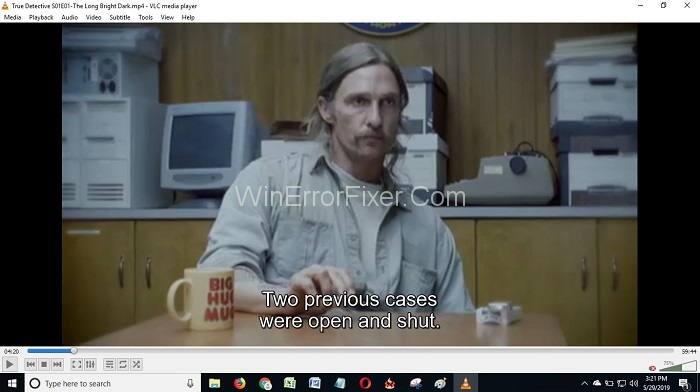
Cep telefonunuzda ekran görüntüsü almak çok kolaydır, benzer şekilde Windows'ta ekran görüntüsü almak da oldukça kolaydır ve Windows cihazında ekran görüntüsü almanın bir dizi yolu vardır. Unutulmaması gereken önemli nokta, pencere cihazında ekran görüntüsü alma yönteminin, cihazınızın içerdiği Window sürümüne bağlı olmasıdır. Mac'te nasıl ekran görüntüsü alacağınızı öğrenin .
İçindekiler
Windows 10, 8 ve 7'de Ekran Görüntüsü Nasıl Alınır
Bu nedenle, bu yazıda, kullandığınız Windows sürümüne göre Windows cihazlarda ekran görüntüsü almak için kullanabileceğiniz bazı kolay ve kullanışlı yöntemleri paylaşacağız. Öyleyse başlayalım.
Yöntem 1: Windows 10'da Hızlı Ekran Görüntüleri
Bu yöntem basittir; Tek yapmanız gereken Windows 10'da ekran görüntüsü almak için bu adımları takip etmektir ve Windows 10'da mükemmel temiz ekran görüntüleri alabileceksiniz.
Adım 1 : Windows tuşu + Shift + S tuşlarına basın.
Adım 2 : Ardından, cihazınızın ekranının üst kısmında üç seçenekli bir kırpma menüsü göreceksiniz:
Adım 3 : Dikdörtgen Klip.
Adım 4 : Serbest Biçimli Klip.
Adım 5 : Tam Ekran Klip.
Adım 6 : Yakalamak istediğiniz ekran görüntüsünün türüne veya şekline bağlı olarak birini seçebilirsiniz.
Adım 7 : Dikdörtgen veya serbest biçimli klip seçerseniz, fare işaretçiniz artı işaretine dönüşecektir; Yakalamak istediğiniz alanı seçmek veya tanımlamak için fareyi sürüklemeniz gerekecektir. Ancak, tam ekran klibi seçerseniz, tüm ekran bir ekran görüntüsünde etkili bir şekilde yakalanacaktır.
Adım 8 : Fare düğmesinin veya izleme dörtgeninin bırakılacağı alanı seçtikten sonra seçtiğiniz/seçtiğiniz alan yakalanacak ve panoya kaydedilecektir.
Panodan yakalanan ekranı bir resim düzenleyici, e-posta mesajı, OneNote veya başka herhangi bir fotoğraf düzenleme veya görüntüleme uygulamasında kolayca yapıştırabilir ve düzenleyebilirsiniz.
Yöntem 2: Windows 7,8 ve 10'da Tam Ekran Görüntüsü Yakalayın
Bu, herhangi bir pencere sürümü içindir, yani, bu yöntemi pencere sürümünüzden bağımsız olarak tamamının ekran görüntüsünü almak için kullanabilirsiniz. 7,8 veya 10, bu 3'ü ile birlikte gelir.
Tüm ekranınızın ekran görüntüsünü almak için PrtScn tuşuna basmanız gerekir .
PrtScn tuşuna bastığınızda, Windows'un tam ekranının ekran görüntüsü varsayılan olarak panoya kopyalanır. Panodan, ekran görüntüsünü bir e-postaya veya herhangi bir resim düzenleyiciye, vb., örneğin, Windows için Microsoft Paint veya Gimp'e, istediğiniz veya ihtiyaç duyduğunuz yere yapıştırabilir ve yapıştırabilirsiniz.
Ekran görüntüsünü Gimp gibi bir yere yapıştırmak istiyorsanız, Düzen > Yapıştır'a tıklayın veya Paint'te Ana Sayfa Sekmesi altındaki Pano Simgesine de tıklayabilirsiniz . Ekran görüntüsünün kolay yapıştırılması için, yapıştırmak istediğiniz yere gidin ve Ctrl + V tuşlarına basın.
Yöntem 3: Windows 8 ve 10'da Alternatif Tam Ekran Yakalama
Yukarıda belirttiğimiz gibi, PrtScn yöntemi hemen hemen her pencere sürümünde çalışır, ancak Windows 8 veya 10 kullanan kişiler için alternatif bir yöntemimiz var veya tam ekranın ekran görüntüsünü biraz daha hızlı ve rahat bir şekilde almak için ek bir numara söyleyebilirsiniz.
Adım 1 : Windows tuşu + PrtScn'ye dokunun
2. Adım : Ardından, ekranın bir anlığına deklanşör sesi gibi karardığını fark edeceksiniz.
Adım 3 : Bu, ekran görüntünüzün mükemmel bir şekilde çekildiğini gösterecektir.
Önceki yöntem yerine bu yöntemi kullanmanın avantajları, ekran görüntünüzün varsayılan olarak Resimler > Ekran Görüntüleri klasörünüze kolayca erişebileceğiniz yerden kaydedilmesidir - ekran görüntüsünü panoya yapıştırmak veya kopyalamaktan zaman kazanmaz.
Yöntem 4: Windows 8 ve 10'da Tek Pencere Ekran Görüntüsü
Bu, özellikle belirli bir tek Pencerenin ekran görüntüsünü almak istiyorsanız, ekranınızın ekran görüntüsünü almak için sahip olabileceğiniz hızlı ve kolay yöntemlerden biridir. Bu adımları kullanabilirsiniz:
Adım 1 : Tek bir pencerenin ekran görüntüsünü almadan önce pencereyi aktif hale getirmelisiniz; başlık çubuğuna tıklayarak kolayca yapabilirsiniz.
Adım 2 : Ardından Alt + PrtScn tuşlarına basın ve aktif pencerenin ekran görüntüsü alınır ve panoya kaydedilir.
Ekran görüntüsü, E-posta mesajına veya Fotoğraf düzenleme uygulamasına veya istediğiniz veya ihtiyaç duyduğunuz yere önizleme uygulamasına istediğiniz herhangi bir yere kolayca yapıştırılabilir.
Yöntem 5: Windows Ekran Alıntısı Aracı
Snipping Tool varsayılandır veya Windows'ta kolayca ekran görüntüsü alabileceğiniz yerleşik yardımcı program diyebilirsiniz ve ekran görüntüsünde yakalamak istediğiniz alan üzerinde daha fazla kontrol sahibi olmanızı sağlar. Snipping Tool, ekran görüntüsü alındıktan sonra ekran görüntüsünü düzenlemek, paylaşmak vb. için size birçok seçenek sunar.
Snipping Tool, Windows Vista'dan başlayarak hemen hemen her Windows sürümünde mevcuttur. Ancak, Windows'un farklı sürümlerinde özellikleri açısından farklılık gösterebilir.
Burada sağlanan adımları izleyerek Snipping Tool'u kullanarak kolayca bir ekran görüntüsü yakalayabilirsiniz:
Adım 1 : Cihazınızı açın ve Başlat Düğmesine tıklayın > arama kutusuna Snipping yazın ve Enter'a basın .
Adım 2 : Ardından, ilgili arama sonuçlarından Snipping Tool'a tıklayın.
Adım 3 : Windows 10 kullanıyorsanız, Snipping Tool buradan diğer sürümlere göre farklı olacaktır.
Windows Ekran Alıntısı Aracı Modları
Windows 10: Ekran alıntısı aracını açın ve ardından alıntı aracının menüsünden Mod'a tıklayın.
Mod 1: Windows 7 & 8: Windows 7 veya 8 kullanıyorsanız, ekran alıntısı aracını seçtikten sonra; Yeni Düğme Aşağı Ok'a tıklayın .
Mod 2 : Windows 10'daki mod ve Windows 7 ve 8'deki Yeni mod, size ekrandaki ekran görüntüsü alanının/bölgesinin şeklini yakalamak istediğiniz şekli seçmeniz için seçenekler sunar. Seçiminize göre birini seçebilirsiniz, ancak ondan önce bu seçenekleri bilmelisiniz:
Mod 3: Serbest Biçimli Snip: Yakalamak istediğiniz alanı serbest elle çizmenize olanak tanır.
Fare düğmenizi veya izleme dörtgeninizi tıklayıp basılı tutmanız yeterlidir. İmleç artı işaretine dönüşebilir, artı işaretini yakalamak istediğiniz alanın üzerine sürüklemek için fareyi hareket ettirin.
Mod 1: Dikdörtgen Ekran Alıntısı: farenizin veya izleme dörtgeninizin sol düğmesini tıklayın ve basılı tutun. Ekranda dikdörtgen bir şekil çizmek için işaretçiyi veya artı işaretini ekranın üzerine sürükleyin. Kare şeklin içindeki her şey, fare düğmesini bıraktığınızda hemen ekran görüntüsünde yakalanacaktır.
Mod 2: Pencere Alıntısı: adından da anlaşılacağı gibi, belirli bir pencerenin tamamının ekran görüntüsünü almanıza olanak tanır.
Window Snipping Tool'u etkinleştirdikten sonra, fareyi yakalamak istediğiniz pencereye getirin.
Yöntem 5.1: Windows Ekran Alıntısı Aracında Tam Ekran Ekran Görüntüsü Nasıl Alınır
Yakalamak istediğiniz pencere seçilecek ve ardından pencereyi ekran görüntüsünde yakalamak için fareye Sol tıklayın .
Adım 1: Tam Ekran Alıntısı: Tüm ekranı ekran görüntüsü olarak yakalamanıza olanak tanır.
Adım 2: Ekranı yakalamak için Serbest Biçimli veya Dikdörtgen Alıntı Seçeneklerini kullanmak oldukça basittir. Yakalamak istediğiniz alanı seçtikten sonra fare düğmesini bırakın, ekran görüntüsü otomatik olarak kaydedilir ve Snipping Tool'da açılır.
Ekran görüntüsünü başka bir klasörde açmak veya herhangi bir fotoğraf düzenleme uygulamasında düzenlemek istemeniz durumunda da görüntü panoya kopyalanacaktır.
Adım 3: Belirli bir pencereyi yakalamak için Pencere Alıntısı'nı seçerseniz , buna gerçekten dikkat etmeniz gerekir çünkü herhangi bir şans eseri, yakalamak istediğiniz etkin pencere yerine arkasındaki veya önündeki pencereyi tıkladıysanız; daha sonra ekran görüntüsü o pencerenin aktif pencerenin önünde veya arkasında alınacaktır.
Yöntem 5.2: Windows Snipping Tool'da Snip Ekran Görüntüsü Nasıl Alınır
Her neyse, seçtiğiniz pencereyi yakalamak oldukça kolay, fare işaretçisini aktif pencerede hareket ettirin ve tıklayın. Bu pencerenin ekran görüntüsü kolayca yakalanacaktır.
Adım 1 : Tüm ekranı yakalamak istiyorsanız, Tam Ekran Alıntısını seçin ve ekran görüntüsü anında yakalanacaktır.
Adım 2 : Ancak, aldığınız ekran görüntüsünden memnun değilseniz, endişelenmenize gerek yok, her zaman Snipping Tool menüsünden Yeni Seçenek'i seçerek başka bir ekran görüntüsü alabilirsiniz.
Adım 3 : Son olarak, ekran görüntünüzden tamamen memnunsanız, bunu Dosya > Farklı Kaydet'e tıklayarak kolayca kaydetmek isteyebilirsiniz veya ekran görüntüsünü tek seferde anında kaydetmek için Ctrl + S tuşlarına basabilirsiniz . Snipping Tool , ekran görüntünüzü kaydetmeniz için size bir Disket Simgesi seçeneği de sunar .
Yöntem 5.3: Açılır Menüleri Yakalamak için Gecikmeyi Kullanma (Windows 10)
Daha önce de belirttiğimiz gibi, Snipping Tool farklı Windows sürümlerinde farklı seçenekler sunuyor, bu nedenle Windows Snipping Tool'da Gecikme adı verilen yeni bir özellik geliyor. Bu özellik, bir adımın ekran görüntüsünü almak istiyormuşsunuz gibi size 5 saniyelik bir hazırlık penceresi veren bir zamanlayıcı olarak çalışır, ancak bunun manuel olarak yapılması da gerekir, o zaman bu özelliği kullanabilirsiniz.
Bu özellik, Yeni veya Mod düğmesine bastığınız anda hızla veya saniyeler içinde kaybolan açılır menülerin ekran görüntülerini almak istediğinizde çok kullanışlıdır.
Snipping Tool'un Gecikme Özelliğini aşağıdaki özelliğin yardımıyla kullanabilirsiniz:
Adım 1 : Snipping Tool'u açın ve üst çubukta gösterilen seçeneklerden üzerine tıklayın.
Adım 2 : Ardından, zamanı ayarlamanız, yani Ekran Alıntısı Aracının ekranınızı yakalamadan önce beklemesini istediğiniz süreyi (en fazla 5 saniye) seçmeniz istenecektir.
Adım 3 : Bundan sonra, Yeni düğmesine tıklayın ve zamanınız dolmadan yani zamanlayıcı kapanmadan önce ekranınızı tam olarak çekmek istediğiniz gibi hazırlayın veya ayarlayın.
Unutulmaması gereken bir diğer önemli nokta ise, Gecikme Aracında Gecikme, akıllı telefonunuzun kamera özelliklerinde fark etmiş olabileceğiniz gibi ne kadar zaman kaldığını göstermez. Bu nedenle, ekranı ayarlamak için her zaman 5 saniyelik zaman penceresinin seçilmesi önerilir.
Yöntem 3: OneNote Ekran Kırpmayı Kullanma
Snipping Tool dışında, OneNote tarafından sağlanan Ekran Kırpma özelliğini de kullanabilirsiniz. OneNote'un bu Ekran Kırpma özelliği yalnızca eski sürümlerde mevcut olsa da, OneNote'un eski sürümünü kullanıyorsanız yine de bu özelliği iyi bir şekilde kullanabilirsiniz.
OneNote Klip Aracı, aşağıdaki adımlar kullanılarak çok kolay bir şekilde bulunabilir ve kullanılabilir:
Adım 1 : Her şeyden önce, aracı bulmak için yukarıya bakan oka tıklamanız gerekebilir, masaüstünüzün sağ alt kısmında mevcut olabilir.
Adım 2 : Ardından, üzerinde bir çift makasla birlikte mor bir OneNote simgesi göreceğiniz yeni bir pencereye yönlendirileceksiniz ; üstüne tıkla.
Adım 3 : Ardından, içerik menüsünden Ekran Kırpma Al'a gidin.
Adım 4 : Ardından, ekran üzerinde yakalanmasını istediğiniz alanı tanımlamanız veya seçmeniz istenecektir; OneNote, alanı seçmek için zaman verecektir ve bunun için, alanı başarıyla seçene kadar masaüstü ekranınız bir süre donacaktır.
Adım 5 : Son olarak, ekranı başarılı bir şekilde yakaladığınızda, OneNote, yeni ekran görüntüsünü panonuza kopyalamayı mı yoksa alınan görüntüyü bir yeni not defteri veya mevcut olanın üzerinde olabilir.
Yöntem 4: Microsoft Edge Tarayıcı Kullanarak Web Çekimleri
Şimdiye kadar, ekranınızın tam veya belirli bir alanında ekran görüntüsü almaktan veya farklı yazılımlar ve hızlı ipuçları vb. kullanarak belirli bir pencereyi nasıl yakalayabileceğinizden bahsettik. “Peki, bir web ekranı yakalamak istiyorsanız ne yapacaksınız? ” Bu sorunun cevabı Microsoft Edge'dir.
Microsoft Edge , Windows 10'da bulunan "Web Notu" özelliğini kullanarak web'in ekran görüntülerini almanıza olanak tanır . Ancak bu, yalnızca web'de ekran görüntüsü alma yeteneğinizi sınırlayabilir, yani bunu ekran görüntüsü almak için kullanamazsınız. herhangi bir pencere, masaüstü veya diğer programlar.
Öyleyse, bunu nasıl kullanabileceğinize bir göz atalım:
Adım 1 : Sağ üst köşede Microsoft Edge Browser'ı açın, kalem benzeri bir simge göreceksiniz, yani Not Ekle'ye tıklayın.
Adım 2 : Ardından, ekranınız bir anlığına donacak ve tarayıcının üst kısmında bir araç çubuğu açılacaktır; yeni araç çubuğundan Klip'e tıklayın .
Adım 3 : Ardından, fare düğmesini kullanarak bir dikdörtgeni sürükleyin ve web sayfasının yakalamak istediğiniz alanını seçin ve bir kez serbest bırakma seçildikten sonra, fare düğmesinin görüntüsü panoya kopyalanacaktır.
Adım 4 : Web sayfasını başarılı bir şekilde yakaladığınızda sağ üst köşede belirecek olan Çıkış simgesine tıklayın ve Web Kırpma Araç Çubuğunu kapatın.
Adım 5: Daha sonra resmi panodan istediğiniz yere yapıştırabilirsiniz.
Yöntem 5: Windows Tabletlerde Ekran Görüntüsü
Windows Tabletinizde ekran görüntüsü almak, bildiğiniz en kolay ekran görüntüsü alma yöntemidir. Windows Düğmesi + Sesi Kısma Düğmesi gibi tuşlara basabilir veya dokunabilirsiniz; ekran görüntüsünüz saniyeler içinde alınacak ve otomatik olarak kaydedilecektir.
Ayrıca Okuyun:
Çözüm
Umarım bu gönderiyi beğenmişsinizdir.
VPN nedir, avantajları ve dezavantajları nelerdir? WebTech360 ile VPN'in tanımını, bu modelin ve sistemin işe nasıl uygulanacağını tartışalım.
Windows Güvenliği, temel virüslere karşı koruma sağlamaktan daha fazlasını yapar. Kimlik avına karşı koruma sağlar, fidye yazılımlarını engeller ve kötü amaçlı uygulamaların çalışmasını engeller. Ancak bu özellikleri fark etmek kolay değildir; menü katmanlarının arkasına gizlenmişlerdir.
Bir kez öğrenip kendiniz denediğinizde, şifrelemenin kullanımının inanılmaz derecede kolay ve günlük yaşam için inanılmaz derecede pratik olduğunu göreceksiniz.
Aşağıdaki makalede, Windows 7'de silinen verileri Recuva Portable destek aracıyla kurtarmak için temel işlemleri sunacağız. Recuva Portable ile verileri istediğiniz herhangi bir USB'ye kaydedebilir ve ihtiyaç duyduğunuzda kullanabilirsiniz. Araç, kompakt, basit ve kullanımı kolaydır ve aşağıdaki özelliklerden bazılarına sahiptir:
CCleaner sadece birkaç dakika içinde yinelenen dosyaları tarar ve ardından hangilerinin silinmesinin güvenli olduğuna karar vermenizi sağlar.
Windows 11'de İndirme klasörünü C sürücüsünden başka bir sürücüye taşımak, C sürücüsünün kapasitesini azaltmanıza ve bilgisayarınızın daha sorunsuz çalışmasına yardımcı olacaktır.
Bu, güncellemelerin Microsoft'un değil, sizin kendi programınıza göre yapılmasını sağlamak için sisteminizi güçlendirmenin ve ayarlamanın bir yoludur.
Windows Dosya Gezgini, dosyaları görüntüleme şeklinizi değiştirmeniz için birçok seçenek sunar. Sisteminizin güvenliği için hayati önem taşımasına rağmen, önemli bir seçeneğin varsayılan olarak devre dışı bırakıldığını bilmiyor olabilirsiniz.
Doğru araçlarla sisteminizi tarayabilir ve sisteminizde gizlenen casus yazılımları, reklam yazılımlarını ve diğer kötü amaçlı programları kaldırabilirsiniz.
Yeni bir bilgisayar kurarken tavsiye edilen yazılımların listesini aşağıda bulabilirsiniz, böylece bilgisayarınızda en gerekli ve en iyi uygulamaları seçebilirsiniz!
Tüm işletim sistemini bir flash bellekte taşımak, özellikle dizüstü bilgisayarınız yoksa çok faydalı olabilir. Ancak bu özelliğin yalnızca Linux dağıtımlarıyla sınırlı olduğunu düşünmeyin; Windows kurulumunuzu kopyalamanın zamanı geldi.
Bu hizmetlerden birkaçını kapatmak, günlük kullanımınızı etkilemeden pil ömründen önemli miktarda tasarruf etmenizi sağlayabilir.
Ctrl + Z, Windows'ta oldukça yaygın bir tuş kombinasyonudur. Ctrl + Z, temel olarak Windows'un tüm alanlarında yaptığınız işlemleri geri almanızı sağlar.
Kısaltılmış URL'ler, uzun bağlantıları temizlemek için kullanışlıdır, ancak aynı zamanda asıl hedefi de gizler. Kötü amaçlı yazılımlardan veya kimlik avından kaçınmak istiyorsanız, bu bağlantıya körü körüne tıklamak akıllıca bir tercih değildir.
Uzun bir bekleyişin ardından Windows 11'in ilk büyük güncellemesi resmen yayınlandı.













